在我们平时用电脑时,用的时间过长电脑会提醒cpu过热,那么我们怎么把cpu的温度降下来?相信很多网友都不懂,我没看过这篇文章我也不懂,再加上优化下cpu,这样可以避免cpu的过热导致损坏,具体操作方法看内容就清楚了。
win7系统下给CPU降温的方法:
1、鼠标点击开始图标,选择控制面板,如图所示:
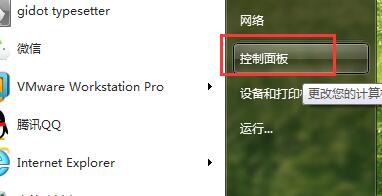
2、在界面中,将查看方式改为大图标,点击电源选项,如图所示:
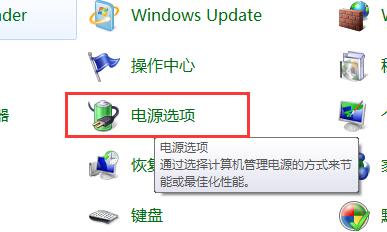
3、然后在电源选项界面中,选择节能,点击确定即可,如图所示:
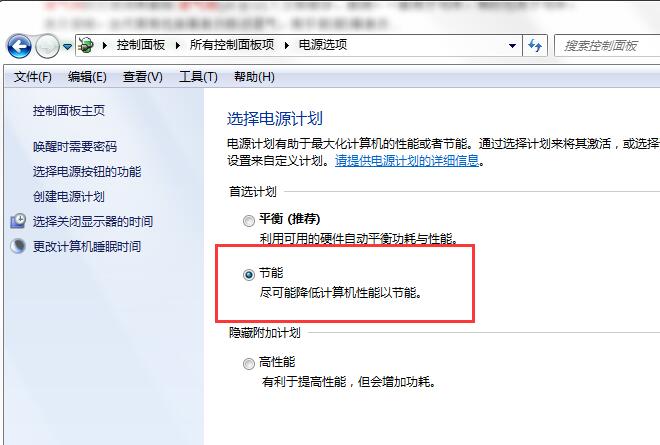
提高cpu速度的方法:
1、Win+R键,打开“运行”对话框,输入msconfig,打开“系统配置”,点击“引导选项卡”。

2、在弹出的“引导高级选项”对话框中勾选处理器数,Windows 7系统默认情况下处理器个数为1,如果你是双核用户,在下拉菜单里选择处理器的数目,比如双核就选择“2”,并勾选最大内存选项。

3、修改完毕后,点击“确定”按钮,保存设置退出即可需要说明的一点是,通过设置能够让Win7合理利用多核心处理器,但提高的速度并不会有想象中的那么明显。不用过分迷信通过此方法能够大幅提高运行速度,根据自己处理器的实际核心数进行设置即可.















